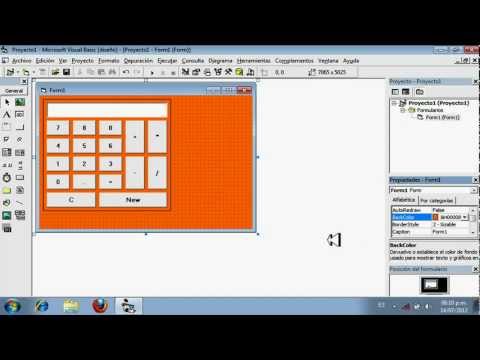Aquest wikiHow ensenya a dir al vostre iPhone que es pot confiar en l'ordinador al qual us heu connectat amb les dades del vostre iPhone i que és necessari per sincronitzar el vostre iPhone amb un ordinador.
Passos
Part 1 de 2: Confiar en un ordinador

Pas 1. Connecteu l'iPhone a l'ordinador mitjançant USB
Se us demanarà que confieu en equips als quals no us heu connectat ni en què confiaveu en el passat.

Pas 2. Desbloqueja la pantalla del teu iPhone
Cal desbloquejar la pantalla per confiar en l’ordinador al qual esteu connectat.

Pas 3. Toqueu Confiar a la notificació que apareix
Hauríeu de veure que apareix aquesta notificació tan bon punt desbloquegeu la pantalla.
Si la notificació de confiança no apareix, és possible que ja hagueu confiat en l'ordinador en el passat. Si no ho heu fet, potser haureu de restablir la configuració de confiança

Pas 4. Toqueu Continua a iTunes (si se us demana)
Depenent de la configuració del vostre ordinador, és possible que vegeu aquesta notificació després de tocar Confiar. Això llançarà iTunes a l'ordinador.
Part 2 de 2: Restabliment de la configuració de confiança

Pas 1. Obriu la configuració del vostre iPhone
Podeu trobar l'aplicació Configuració a la pantalla d'inici. La icona és d’un engranatge gris.

Pas 2. Toqueu General
Ho trobareu a la part superior del tercer grup d'opcions.

Pas 3. Desplaceu-vos cap avall i toqueu Restableix

Pas 4. Toqueu Restableix ubicació i privadesa

Pas 5. Introduïu la vostra contrasenya si se us demana
Tots els equips en els quals hàgiu confiat prèviament s’eliminaran de la memòria de l’iPhone i se us demanarà que confieu en qualsevol ordinador al qual us connecteu.

Pas 6. Torneu a connectar l'iPhone a l'ordinador
La notificació de confiança hauria d'aparèixer després de desbloquejar la pantalla.

Pas 7. Comproveu si hi ha actualitzacions d'iTunes
Si no apareix la notificació de confiança, és possible que iTunes estigui obsolet i no pugui connectar-se. Podeu cercar actualitzacions mitjançant el comprovador d’actualitzacions d’iTunes.

Pas 8. Reinicieu l'iPhone
Si reinicieu l'iPhone, és possible que aparegui la notificació. Manteniu premuts els botons d’engegada i Inici fins que la pantalla s’apagui i aparegui el logotip d’Apple. Torneu a provar de connectar-vos després d'arrencar l'iPhone.